标签:jenkins 生成 jenkin 方式 com img gen 安装 home
本文为jenkins入手教程,全文分为 jenkins安装、系统管理(配置全局安全、全局工具配置、管理插件)、创建项目(同时创建证书),管理视图,jenkins 客户端,执行构建、查看任务历史
一、jenkins 安装
安装方式 有平台安装(使用deb 或rpm)、docker、war.等多种方式。
这里使用 war 作为入手方式。
1. 下载 文件 这三个都从官网下载即可
Jenkins.war 2.60.3
Tomcat 8.0.9
Oracle JDK 1.8.0_144-b01
2. 将war放入 tomcat8/webapps/
3.修改 缓存限制
在 tomcat8/conf/context.xml 在已存在的 Context标签中加入 Resources 标签
<Context> <Resources cachingAllowed="true" cacheMaxSize="100000" /> </Context>
4. 启动tomcat
启动过程生成管理员密码 密码默认位置
[zheng@localhost ~]$ cat .jenkins/secrets/initialAdminPassword d3e7f412900d4998a97b2303e757e8bf
二、系统管理
访问 web页面 http: xxx :8080/jenkins 输入管理员密码,然后执行默认插件安装,安装完毕,填写创建管理员的表单,点击save and finish 保存 完成。
此时 jenkins 完成了基本的插件安装。
1.配置全局安全
(1) 首先 启用安全,然后在访问控制中 使用 Jenkins 专有用户数据库
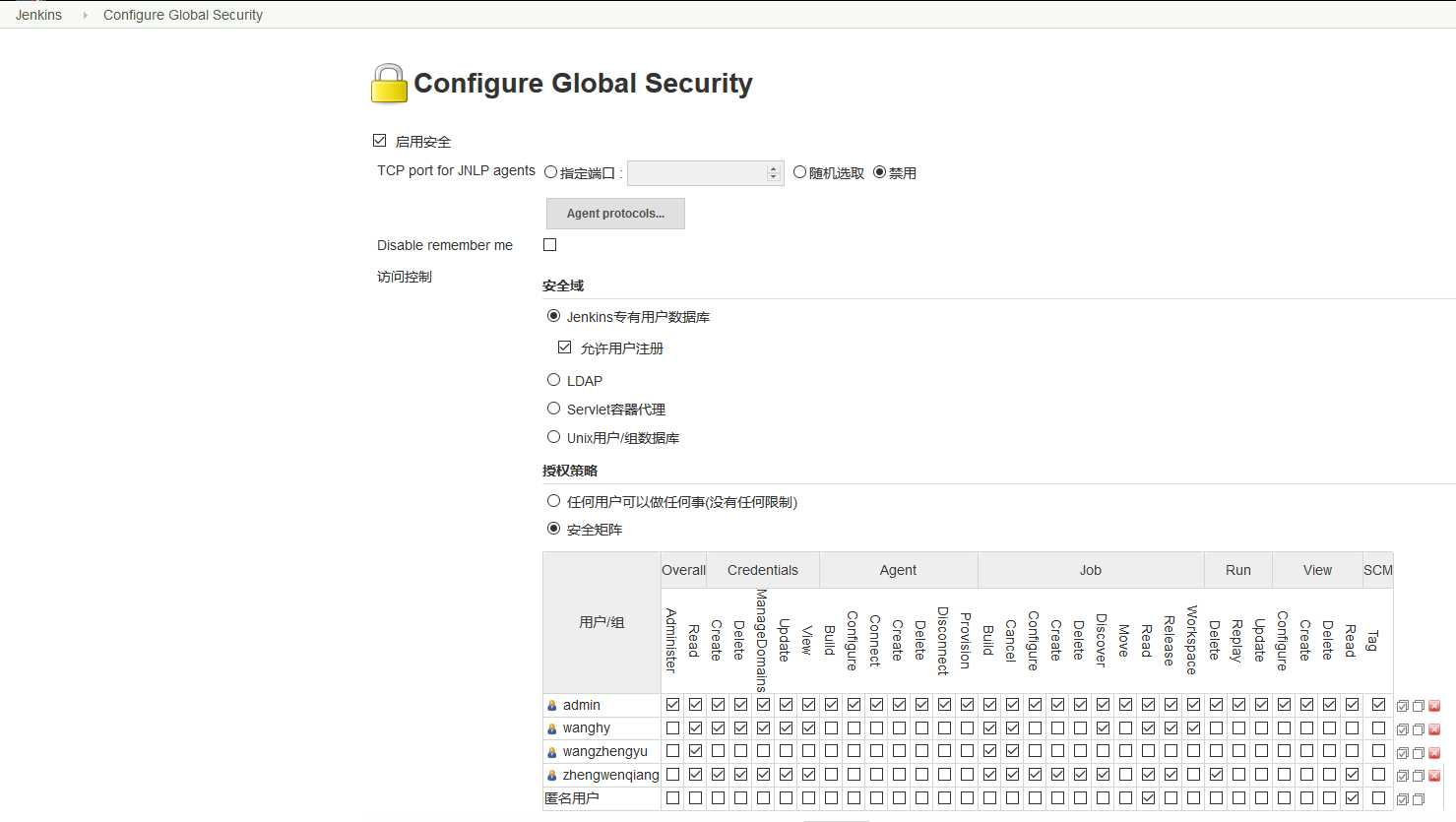
(2) 授权策略 -- > 选择安全矩阵
(3)配置安全矩阵
Overall 这一项中 Read 必须选中的,否则该账户无法登陆
Credentials 代表对证书的操作权限
Agent 还没用到
Job 表示 管理 构建过程
Run 还没用到
View 表示视图
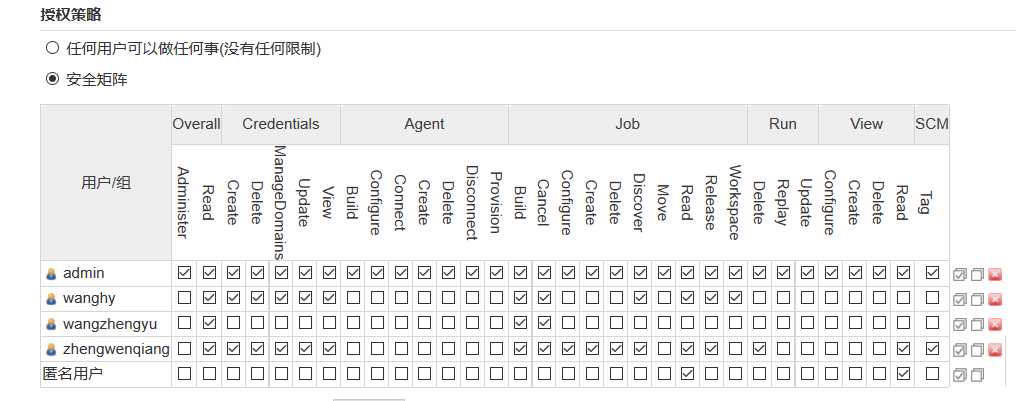
2. 配置全局工具
jenkins 需要知道 JDK Maven 的 主目录 ,所以需要在网页上配置一下
(1) 点击系统管理 --> 全局工具配置 ,依次 配置 JDK Git Maven 的主目录
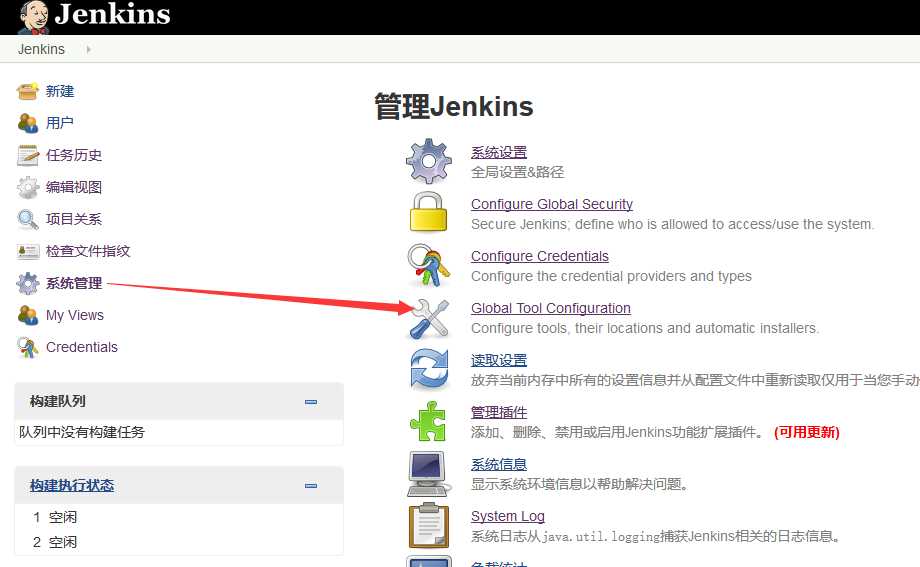
(2) 以JDK 为例 勾掉 自动安装 填入 JAVA_HOME
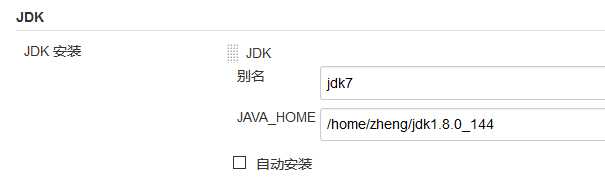
3. 管理插件
系统管理--> 插件管理,选择可选插件,在过滤中搜索可安装的插件。Jenkins默认没有安装 maven插件,在创建项目时看不到maven项目。
所以需要在这里安装 maven 相关插件
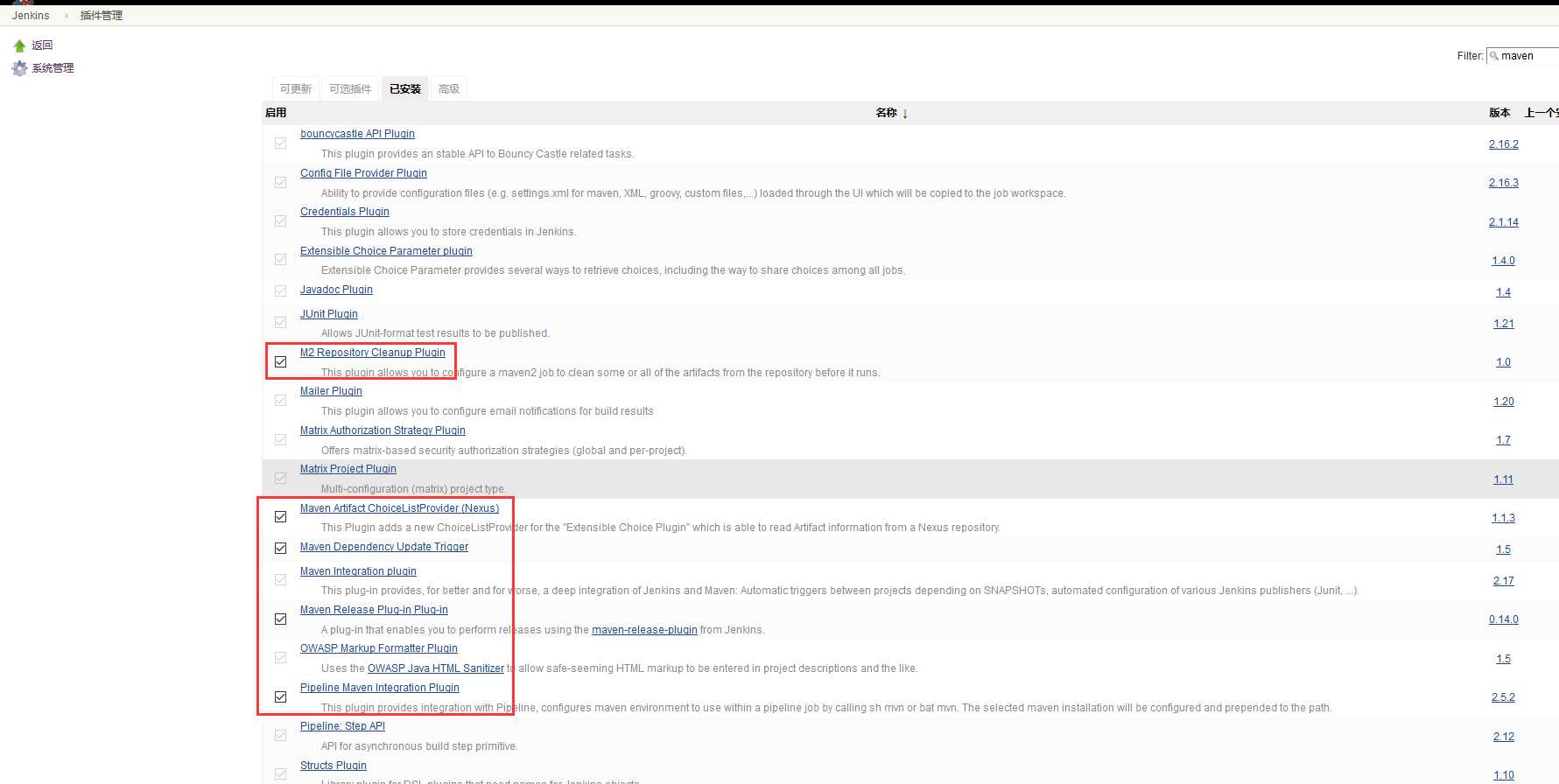
三、创建项目
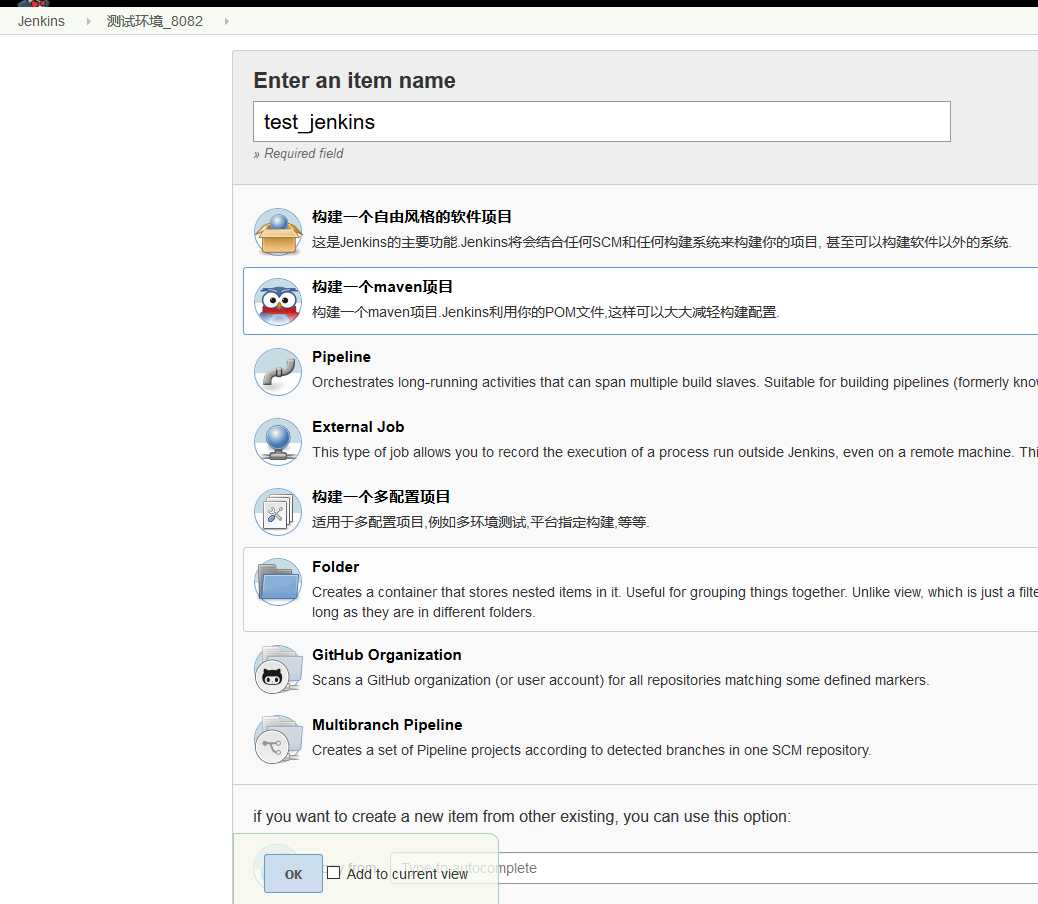
四 、管理视图
登陆Jenkins 在首页看到的视图 是 全局视图,所有用户都一样。
不同用户看到的私有视图 则是在 My View 中创建
标签:jenkins 生成 jenkin 方式 com img gen 安装 home
原文地址:http://www.cnblogs.com/cpuz/p/7428474.html